Insérer et utiliser des pense-bêtes
Insérez des pense-bêtes sur le tableau blanc, puis utilisez les crayons de l'écran interactif SMART Board pour ajouter des notes.
Pour insérer un pense-bête
Dans l'espace de travail, tapez sur
 pour insérer un pense-bête sur la page.
pour insérer un pense-bête sur la page.Remarque
Par défaut, vous pouvez insérer jusqu'à 10 objets sur une page d'un espace de travail. Pour modifier cette valeur par défaut, ouvrez Paramètres, puis modifiez l'option Nombre maximum d'éléments par page sous Paramètres de l'espace de travail.
Utilisez les crayons de l'écran interactif SMART Board pour écrire sur une note.
Pour travailler avec des pense-bêtes dans l'espace de travail
Si la barre d'outils de la note n'est pas visible, sélectionnez la note pour la faire apparaître.
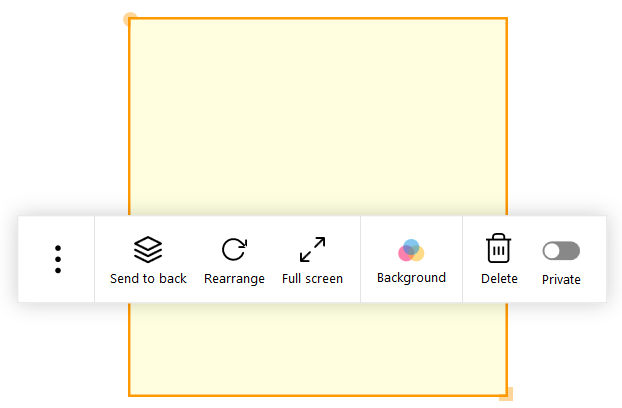
Utilisez les options suivantes pour manipuler la note :
Mettre en arrière-plan Fait apparaît le pense-bête sous les autres objets sur la page de l'espace de travail.
Réorganiser Rétablit l'orientation originelle du pense-bête.
Remarque
Pour manipuler le pense-bête, utilisez le cercle jaune situé sur la bordure de l'objet pense-bête pour le faire pivoter, et utilisez le carré jaune pour le redimensionner.
Plein écran Agrandit le pense-bête pour qu'il occupe la totalité de l'écran. Pour quitter le plein écran, tapez sur  en bas de l'écran, puis tapez sur Quitter le plein écran.
en bas de l'écran, puis tapez sur Quitter le plein écran.Arrière-plan
Choisissez la couleur du pense-bête.
Supprimer Supprime le pense-bête de l'espace de travail
Privé Rend le pense-bête privé : les participants qui sont connectés à la réunion ne le voient pas.
Quand des participants créent leur propre récapitulatif de réunion, la note n'est pas incluse.
Quand le récapitulatif de réunion est créé par l'ordinateur de la salle, la note est incluse.
Cloner (taper sur
 )
)Clone le pense-bête en tant que nouvelle note sur la page de l'espace de travail
Mots clés |
|